Vyhľadávanie
Objednávkový formulár - Jednoduchý návod (1/2)
Každý z vás by si rád pridal do svojich eStránok jednoduchý objednávkový formulár. Je to spôsob, ako nechať návštevníkov objednávať vaše produkty. Tento návod je veľmi jednoduchý a aj začiatočník si ľahko vytvorí objednávkový formulár v priebehu niekoľkých minút. V priebehu ďalších tutoriálov budeme objednávkový formulár rozširovať a pridávať doň ďalšie dôležité veci. Nebudem už ďalej zdržiavať teórií a rovno sa pustíme do práce.
Formulár, ktorý budeme vytvárať, bude obsahovať základné informácie o užívateľovi, ako je jeho meno, priezvisko, adresa, telefón, email a nejakú tú správu pre príjemcu. Tieto všetky osobné údaje sa odošlú na váš mail, ktorý ste zadali pri vytváraní eStránok. Pokiaľ ste ho menili, nájdete email, na ktorý bude formulár odoslaný, v Nastavenia - Základné - Email.
V prvej časti si vytvoríme poďakovanie. Nie je to nutné, ale myslím si, že poďakovanie vášmu zákazníkovi za nákup u vás je viac ako dôležité. Pokiaľ nechcete po odoslaní kupujúceho presmerovať na poďakovanie alebo máte inú stránku, ktorú by ste mu po nákupe radi ukázali, tak túto časť návodu preskočte a prejdite rovno k druhej časti.
Objednávkový formulár - Jednoduchý návod (2/2)
Nám bude stačiť obyčajné poďakovanie, a preto si vytvoríme nový príspevok a doň vložíme napríklad vaša objednávka bola odoslaná, ďakujeme za váš nákup u nás. Text aspoň vycentrujte na stred príspevku a dajte mu formát Nadpisu 2.
Samozrejme môžete vložiť napríklad odkazy do podakovania na iné stránky či produkty. Tiež môžete vložiť nejaký vkusný obrázok.
Vo výsledku by to mohlo vyzerať nejako takto:
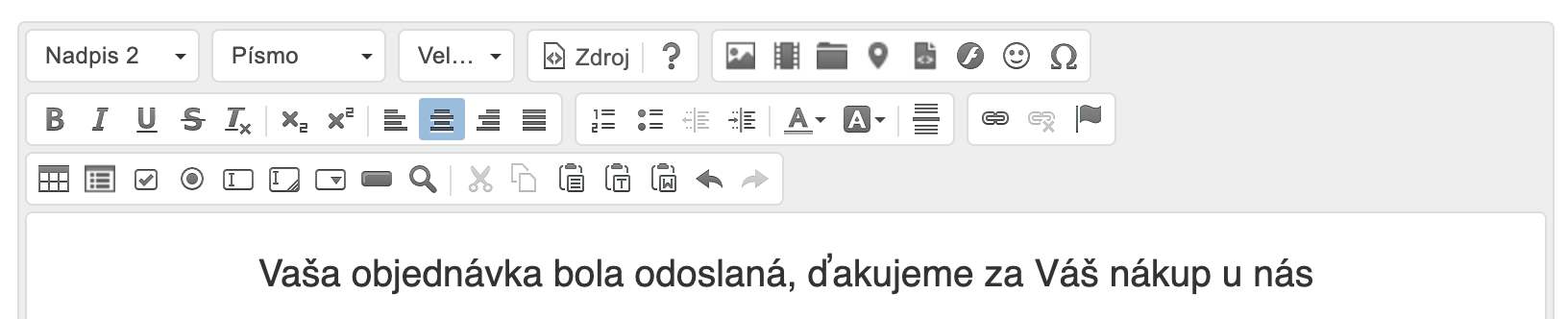
Príspevku nastavte "Neuvádzať v menu". Dôvod, prečo to celé robíme, je ten, že sa nám tento príspevok zobrazí v nastavení pri vytváraní formulára.
Akonáhle sa vám podarí vytvoriť poďakovanie, môžete prejsť na druhú časť tohto návodu.